Žijeme v dobe internetu, pretože zaberá veľkú časť nášho spôsobu života.Hlavné požiadavky každodennej práce do určitej miery závisia od internetu okolo nás.
Keď sa presúvame z jedného miesta na druhé (napríklad kaviareň, hotel, stanica metra atď.), poskytujú nám bezplatné WiFi, ktoré poskytuje nespočetné množstvo WiFi sietí vo vašom systéme Windows.Pri prechode z jednej siete do druhej musíme často zabudnúť na predchádzajúce heslo WiFi.
Existuje mnoho ďalších dôvodov pre nájdenie uložených hesiel WiFi.Ak hľadáte spôsob, ako nájsť uložené heslá WiFi v systéme Windows 10, ste na správnom mieste.
Prevedieme vás, ako nájsť heslo WiFi v systéme Windows 10, 8 alebo 7.
Prečo potrebujem nájsť uložené heslá Wi-Fi?
Existujú určité výhody, ak poznáme uložené heslo aktívnej WiFi.Budeme teda diskutovať o niektorých dôležitých aplikáciách na nájdenie hesiel WiFi, ktoré si ukladáme v každodennom živote.
- Heslo môžeme použiť s inými počítačmi a zariadeniami používajúcimi rovnakú WiFi sieť.
- Môžeme ho použiť v akejkoľvek núdzi, aby sme sa pomocou uloženého hesla mohli znova pripojiť k WiFi sieti.
- V prípade potreby môžeme tiež zdieľať heslá s ostatnými.
- Môžeme jednoducho prepínať medzi sieťami bez obáv zo straty uložených hesiel.
- Údaje o sieti vrátane hesla a SSID môžeme importovať pomocou nasledujúcich metód.
Ako nájsť uložené heslá WiFi v systéme Windows 10
Nájdenie uložených hesiel WiFi v systéme Windows 10 alebo 8 alebo dokonca Windows 7 nie je veľký problém.
Existuje nespočetné množstvo spôsobov, ako nájsť uložené heslá.Dnes si rozoberieme metódu point-and-click, pretože vypísať všetky možnosti je nemožné.Preto sme vybrali 4 metódy, vrátane dvoch jednoduchých metód a ďalších prostredníctvom softvéru tretích strán.
Heslá sa dajú ľahko nájsť pomocou príkazového riadka a vlastností siete.Niekedy je to pre používateľov trochu zložité, takže môžu použiť softvér tretích strán na nájdenie uložených hesiel WiFi v systéme Windows 10.
Každopádne, skontrolujme metódu.
1. Nájdite uložené heslo vo vlastnostiach siete
Túto metódu sme umiestnili na začiatok zoznamu, pretože je to najjednoduchší spôsob, ako nájsť uložené heslá WiFi v systéme Windows 10.Musíte prejsť uvedenými krokmi:
Krok 1:Otvorte ovládací panel príkazom run.Stlačením klávesu Windows + R otvorte príkaz na spustenie.vstúpiť"ovládací panel",Potomstlačte EnterSpustite to.
Krok 2:Posúvaním zoznamu vyhľadajte a vyberteSieť a internetMožnosti.Dvojitým kliknutím na možnosť ju otvoríte.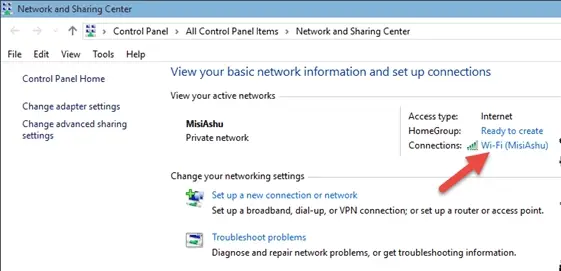
krok 3:z dostupných možnostíklikniteCentrum sietí a zdielania, pokračovať.
Krok 4:z Centra sietí a zdieľaniavybrať siAktívne WiFi pripojenie.klikniteInternet Atribútyna otvorenie vlastností WiFi.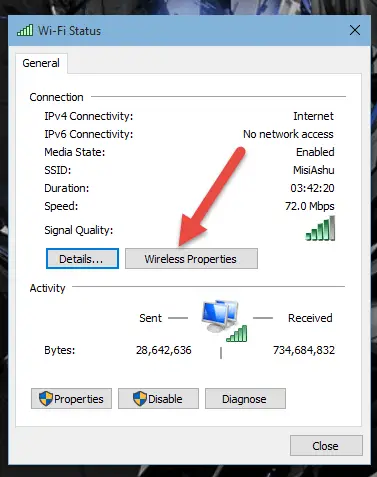
Krok 5:Vyberte kartu Zabezpečenie a klikniteukázať postavy"na zobrazenie aktuálneho hesla.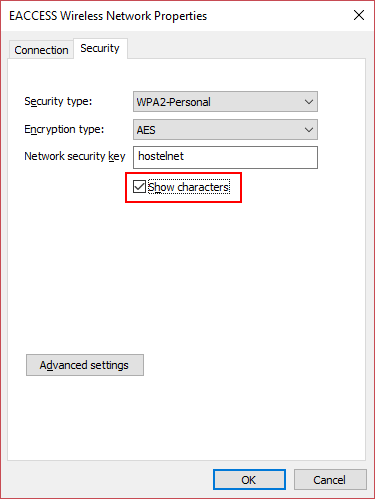
2. Použite príkazový riadok
Táto metóda je najrýchlejší a najchytrejší spôsob, ako nájsť uložené heslá WiFi v systéme Windows 10.Trvá niekoľko sekúnd, kým odhalí heslo existujúcej WiFi siete.Postupujte podľa nižšie uvedených príkazov.
Krok 1:použiť behOtvorenéPríkazový riadok.Súčasným stlačením klávesov Windows + R spustíte okno Spustiť.Napíšte cmd a stlačením klávesu Enter spustite príkazový riadok.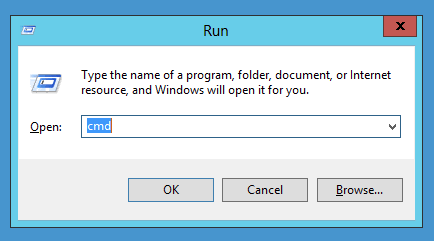
Krok 2:Zadaním daného príkazu zobrazíte zoznam všetkých uložených WiFi profilov (SSID).
údaje zobrazenia netsh wlan
Skopírujte konfiguračný súbor siete zo zoznamu, ktorý potrebujete na nájdenie hesla.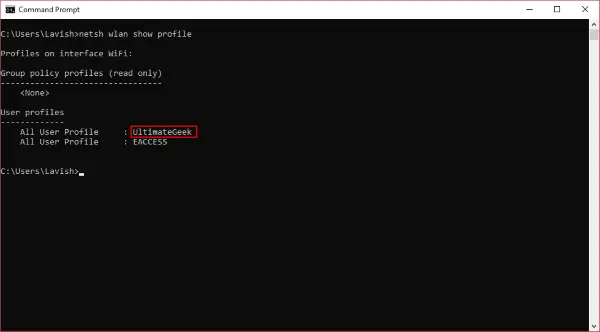
Krok 3:Teraz spustite daný príkaz na zobrazenie hesla požadovanej siete WiFi.
netsh wlan show profile name="network_profile_name" key=clear
použitieSkopírované SSIDnahradiťnázov_profilu_siete.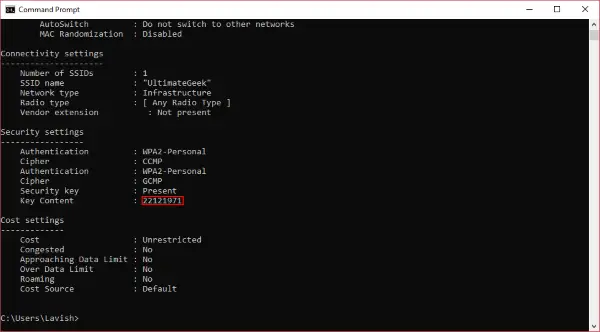
Krok 4: StlačteKláves Enter zobrazí heslá uloženej siete WiFi na akomkoľvek systéme Windows.
3. Použite WirelessKeyView na nájdenie Wireless Passowrd
Používatelia niekedy nie sú spokojní s používaním nástrojov systému Windows na nájdenie uložených hesiel WiFi v systéme Windows 10.Ak patríte k používateľom, ktorí neradi používajú príkazový riadok na navigáciu vo viacerých oknách alebo zobrazenie hesiel, môžete použiť softvér tretej strany.
WirelessKeyView spoločnosti NirSoftje jedným zo softvéru tretích strán, ktorý vám pomôže nájsť uložené heslá WiFi.Obnovuje všetky uložené heslá WiFi uložené vo vašom počítači.WirelessKeyView vám umožňuje uložiť všetky vaše heslá ako textové alebo HTML súbory, aby ste ich mohli exportovať z jedného počítača do druhého.Pomáha tiež diagnostikovať problémy súvisiace s bezdrôtovými sieťami.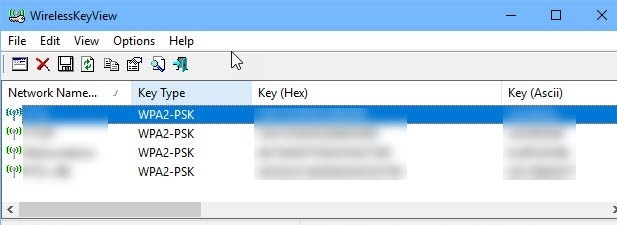
4. Použite Magical JellyBean Wifi Password Disclosure Program
Čarovný JellyBean WiFi Password Revealer je ďalší softvér tretej strany, ktorý možno použiť na nájdenie uložených hesiel WiFi vo vašom počítači.Funguje podobne ako WirelessKeyView od NirSoft.
Dá sa použiť aj so vzdialenými počítačmi.Stačí si ho stiahnuť, nainštalovať a spustiť bez akejkoľvek konfigurácie.Môžete vidieť zoznam všetkých bezdrôtových sietí s ich heslami.
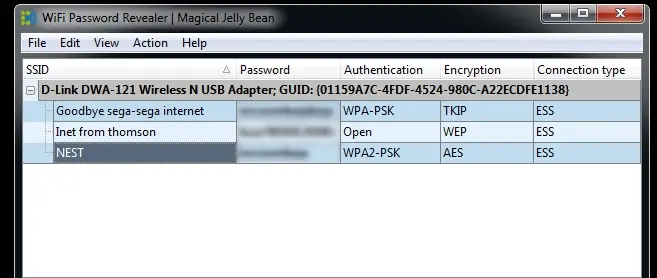
Takže môžete stlačením Ctrl+Alt+C skopírovať heslo do schránky.Je potrebné poznamenať, že dešifrovanie uložených hesiel vyžaduje oprávnenia správcu.
záver
To je na dnes všetko.Tieto metódy vám pomôžu nájsť uložené heslá WiFi v systéme Windows 10.Tieto metódy sú najjednoduchšie spôsoby, ako prelomiť uložené heslá.Zo všetkých metód je príkazový riadok najlepší a najjednoduchší, pretože zaberá iba niekoľko príkazových riadkov a zobrazuje všetky podrobnosti o bezdrôtovej sieti vrátane hesla.
Ak chcete použiť automatizované techniky, je k dispozícii aj softvér tretích strán.Dúfam, že sa vám čítanie tohto článku páčilo.Ak máte akékoľvek otázky týkajúce sa sekcie komentárov nižšie, neváhajte nás kontaktovať.


![Ako zobraziť verziu systému Windows [veľmi jednoduché]](https://infoacetech.net/wp-content/uploads/2023/06/Windows%E7%89%88%E6%9C%AC%E6%80%8E%E9%BA%BC%E7%9C%8B-180x100.jpg)


